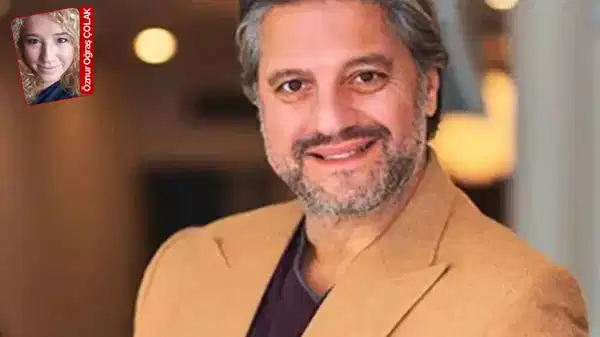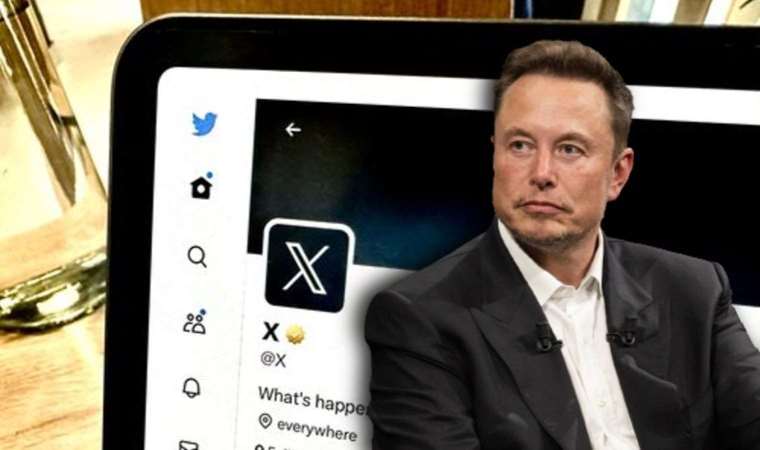Android cihazınızdaki uygulamaları güncel tutmak, güvenlik ve performans açısından önemlidir. Ayrıca, yeni özelliklerden ve hata düzeltmelerinden yararlanmanızı sağlar. İşte Android uygulamalarınızı güncellemenin nasıl yapılacağına dair adımlar:
Uygulamalarınızı Manuel Olarak Güncelleme
Google Play Store uygulamasını açın ve sağ üst köşedeki profil simgesine dokunun.
"Uygulamaları ve cihazı yönet" seçeneğine dokunun, ardından "Mevcut güncellemeler" seçeneğini seçin.
Burada, güncellenmesi gereken uygulamaların bir listesini göreceksiniz. Güncellemek istediğiniz her bir uygulamanın yanındaki "Güncelle" seçeneğini seçin.
Tüm uygulamalarınızı aynı anda güncellemek istiyorsanız, ekranın üst kısmındaki "Tümünü güncelle" seçeneğini seçin.

Otomatik Güncellemeleri Etkinleştirme
Otomatik güncellemeleri etkinleştirdiğinizde, uygulamalar güncellemeleri otomatik olarak arka planda indirir ve kurar. Bu, güncellemeleri manuel olarak kontrol etme ihtiyacını ortadan kaldırır. Tüm uygulamalarınız için veya yalnızca bazıları için otomatik güncellemeleri etkinleştirebilirsiniz:
Google Play Store uygulamasını açın ve sağ üst köşedeki profil simgesine dokunun.
"Ayarlar" > "Ağ tercihleri" > "Uygulamaları otomatik güncelle" seçeneğine dokunun.
Burada birkaç seçenek bulacaksınız:
"Herhangi bir ağ üzerinden": Bu seçenek, güncellemelerin hem mobil veri hem de Wi-Fi üzerinden indirilmesine izin verir. Sınırsız bir mobil veri planınız varsa uygundur.
"Yalnızca Wi-Fi üzerinden": Bu seçenek, güncellemelerin yalnızca Wi-Fi bağlantısı üzerinden indirilmesini sağlar. Veri kullanımını sınırlamak için iyi bir seçenektir.
"Otomatik güncellemeleri devre dışı bırak": Bu seçenek, tüm otomatik güncellemeleri kapatır.
- İhtiyacınıza göre uygun seçeneği seçin.
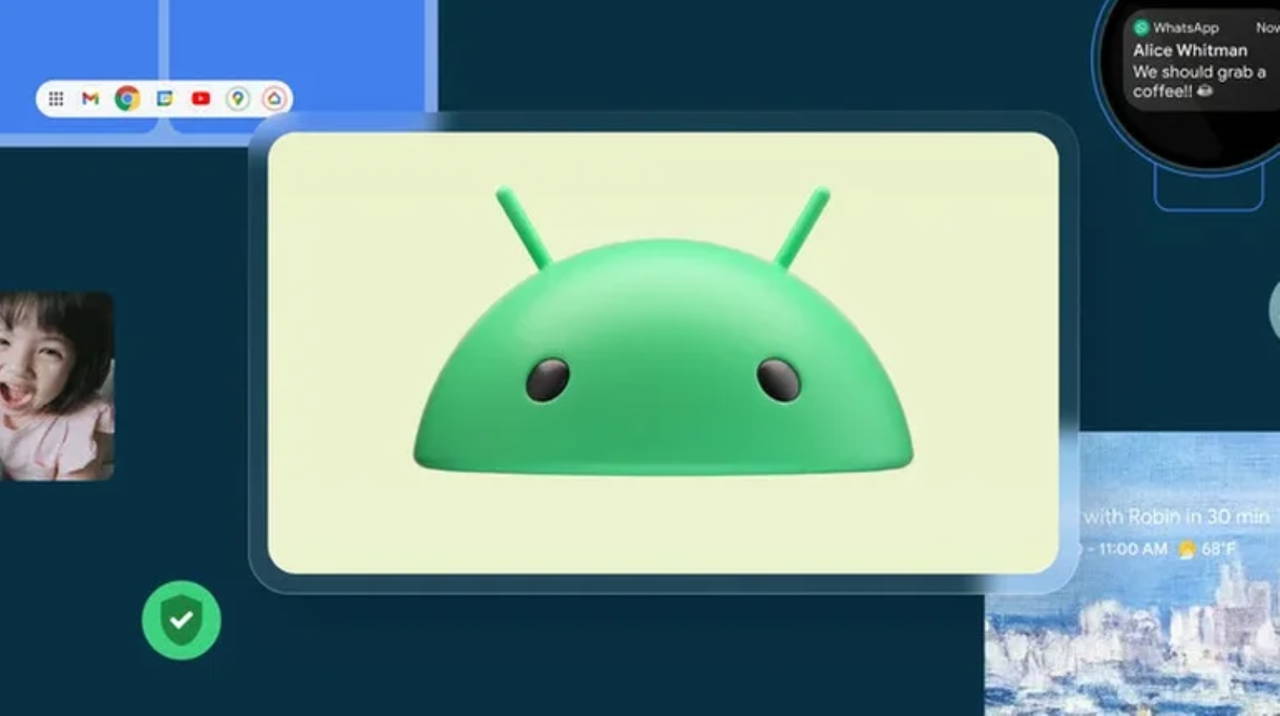
Otomatik Güncellemeleri Tek Tek Uygulamalarda Etkinleştirme veya Devre Dışı Bırakma
Ayrıca, otomatik güncellemeleri sadece belirli uygulamalar için etkinleştirebilir veya devre dışı bırakabilirsiniz:
Google Play Store uygulamasını açın ve sağ üst köşedeki profil simgesine dokunun.
"Uygulamaları ve cihazı yönet" seçeneğine dokunun ve otomatik güncellemeleri etkinleştirmek istediğiniz uygulamayı seçin.
Üç noktaya dokunun ve "Otomatik güncellemeyi etkinleştir" veya "Otomatik güncellemeyi devre dışı bırak" seçeneğini seçin.
Bu adımları takip ederek Android uygulamalarınızı güncelleyebilir ve otomatik güncellemeleri özelleştirebilirsiniz. Bu sayede cihazınız güncel ve güvenli kalır, aynı zamanda yeni özelliklerden yararlanabilirsiniz.